


Configurer un système de vérification automatique des erreurs dans les rapports Excel
22 avril 2021


Collaboration à distance : partage de données avec une équipe
27 avril 2021Différentes manières de nettoyer les données dans une feuille Excel
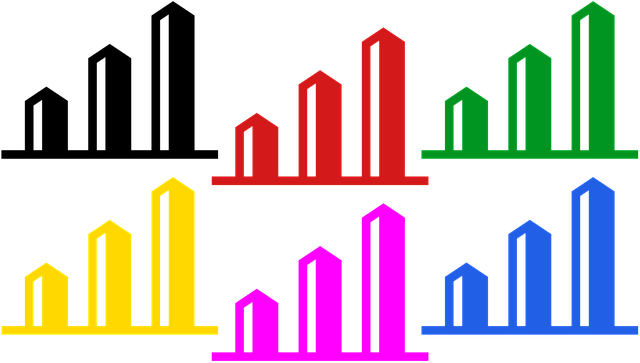
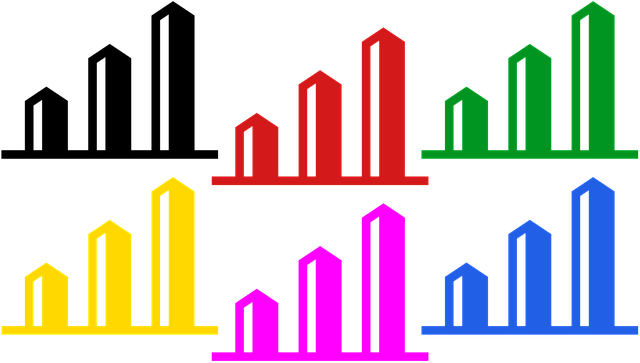
La feuille de calcul Excel est utilisée par la plupart des utilisateurs pour stocker les données qu’ils récupèrent à partir de différentes sources qui peuvent inclure des données indésirables.
Il devient donc nécessaire de nettoyer les données dans les feuilles de calcul Excel, car cela évitera et résoudra non seulement les problèmes, mais rendra également l’ensemble de données attrayant et beau.
Le nettoyage des données est un moyen de modifier les informations à l’aide de différentes techniques. Vous pouvez vous assurer que vos données sont utilisables, correctes et cohérentes.
Pourquoi le nettoyage des données est important ?
La plupart des utilisateurs utilisent plusieurs bases de données pour importer des fichiers texte dans Excel. Cela augmente les chances d’obtenir des données mal étiquetées ou dupliquées.
Des industries comme la vente au détail, la banque, les télécommunications, l’assurance… s’appuient sur les données pour la croissance de leur entreprise. Il devient important pour ces industries de garder leurs données sans erreurs.
La suppression des données dans les feuilles de calcul Excel vous aidera à vous débarrasser des erreurs, des incohérences et vous permettra également de mapper différentes fonctions. Le nettoyage des données augmentera l’efficacité du marketing.
Afin d’obtenir une efficacité maximale des données, il est obligatoire de supprimer toutes sortes d’incohérences et d’erreurs de données.
Effacer les données en double
Vous pouvez avoir des données en double partout dans la feuille de calcul Excel et cela peut prendre du temps pour trouver et supprimer ces doublons un par un.
Donc, ici, Excel vous aide à le nettoyer dans un court laps de temps. Suivez les étapes ci-dessous pour supprimer les données en double :
- Tout d’abord, cliquez dans la feuille de calcul Excel.
- Cliquez sur Outils de tableau.
- Cliquez sur Design.
- Cliquez ensuite sur Supprimer les doublons.
- Sélectionnez la colonne contenant des données en double et cliquez sur OK.
Fonction de texte en colonne
Il peut y avoir la possibilité d’obtenir du texte à l’étroit dans une seule cellule lors de l’importation ou de l’exportation de fichiers texte depuis ou vers la base de données.
Afin de nettoyer les données dans une feuille de calcul Excel, vous pouvez analyser le texte dans diverses cellules à l’aide de la méthode du texte en colonne.
- Sélectionnez le texte que vous souhaitez diviser en plusieurs cellules.
- Cliquez sur l’onglet Données.
- Dans Data Tools, sélectionnez Texte en Colonne.
- Dans l’assistant de conversion de texte en colonnes, cochez la case Délimiteurs.
- Cliquez sur le bouton Suivant.
- Maintenant, sous Délimiteur, cochez uniquement la case Espace et laissez le reste des cases à cocher.
- Cliquez sur le bouton Terminer
Convertir des nombres
Lorsque vous importez ou exportez des fichiers texte depuis ou vers la base de données, vous pouvez trouver des nombres sous forme de texte qui peuvent causer des problèmes, en particulier sur le calcul.
Pour éviter davantage ce problème, suivez les étapes ci-dessous :
- Tout d’abord, tapez 1 dans n’importe quelle cellule vide.
- Alors, où vous avez tapé 1, sélectionnez cette cellule et appuyez sur Ctrl + C.
- Sélectionnez les cellules que vous souhaitez convertir en nombres.
- Cliquez avec le bouton droit de la souris et sélectionnez Coller.
- Sélectionnez Collage spécial pour ouvrir la boîte de dialogue Collage spécial.
- Dans la section opération, sélectionnez Multiplier.





